โปรแกรม QPos ได้ออกแบบให้ใช้งานได้ที่ละหลายๆเครื่อง จำนวนเครื่องที่จะใช้งานได้ขึ้นอยู่กับจำนวน License ที่ท่านได้ทำการติดตั้ง มาดูขั้นตอนการใช้งานแบบ Network หรือ LAN
การใช้งานแบบ Network (Local Network หรือ LAN)
1.ทำการปิด Firewall ที่เครื่องลูก1.
*** ให้ทำการปิด ระบบ Firewall ที่เครื่องตัวแม่ก่อน ถ้าท่านใช้ระบบ Windows ให้ดูตัวอย่างที่นี้ ในกรณีที่ท่านใช้โปรแกรม Antivirus ตัวอื่นๆให้ทำการปิดระบบ Firewall จากตัวโปรแกรม อ่านเพิ่มเติม
2.ทำการ Download โปรแกรมที่จะต้องใช้ที่เครื่องลูก (Runtime Engine)
*** เครื่องลูกที่จะใช้งานจะต้องติดตั้งโปรแกรมที่จะใช้ในการขับเคลื่อนการทำงาน เช่น .Net 4.0 Download ได้ที่นี้>>
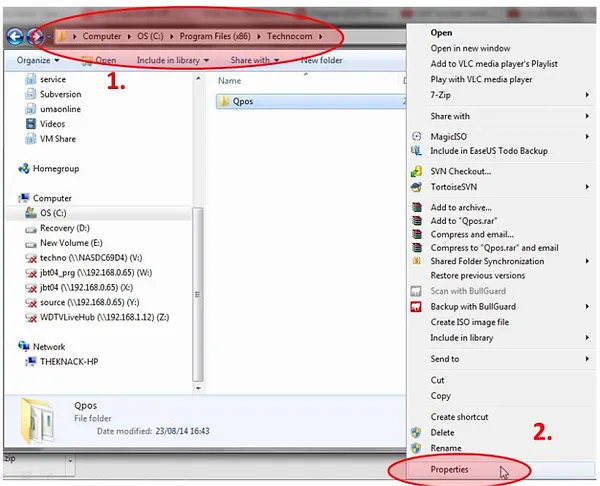
ขั้นตอนการติดตั้งหลังจาก Download มาแล้ว
ทำการแชร์โปรแกรม QPOS ที่เครื่องแม่
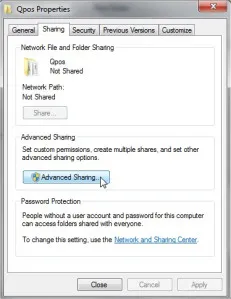
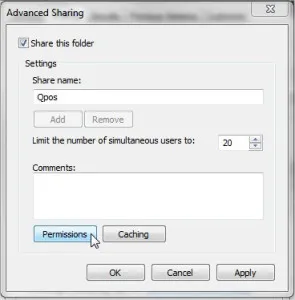
3.กดที่ Share this folder และ กดที่ Permissions เพื่อตั้งค่าให้เรียกใช้โปรแกรมอย่างเดียว ห้ามเขียนเพื่อป้องกันตัวโปรแกรมและป้องกันไวรัส
4.เราอนุญาตให้ทุกคนในที่นี้คือ (Everyone) และอนุญาตให้อ่านได้อย่างเดียว Read แต่ไม่ได้ให้สิทธิอื่นๆเพื่อป้องกันการติดไวรัสหรือลบโปรแกรมออก แล้วกด OK และกด Apply เพื่อยื่นยันการทำงาน
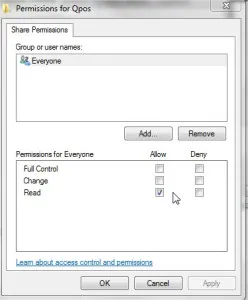
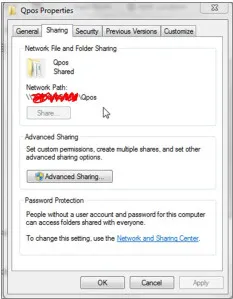
6.ไปเครื่องที่เราต้องการจะเชื่อมต่อ ในที่นี้เครื่องที่เราแชร์จะเป็นเครื่องตัวแม่ ส่วนเครื่องอื่นๆจะเป็นเครื่องลูก

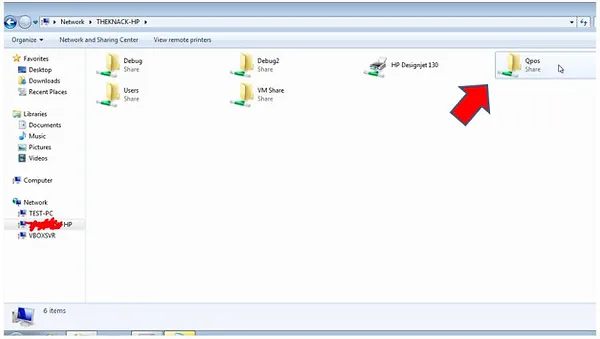
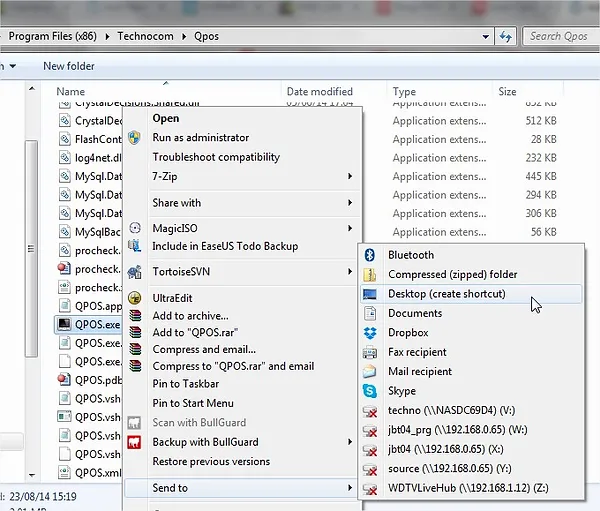
เราพร้อมให้ความช่วยเหลือท่าน สามารถติดต่อเราได้ทาง โทรศัพท์ อีเมล์ หรือผ่านช่องทาง social media.
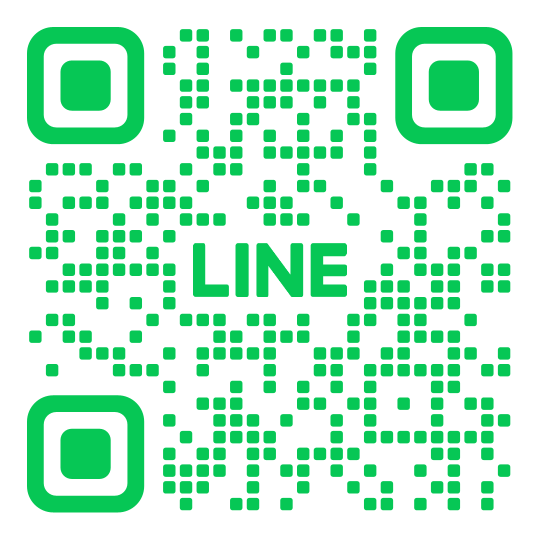
หจก.เชียงรายเทคโนคอม
25 ถนนเรืองนคร ตำบลเวียง อำเภอเมือง จังหวัดเชียงราย